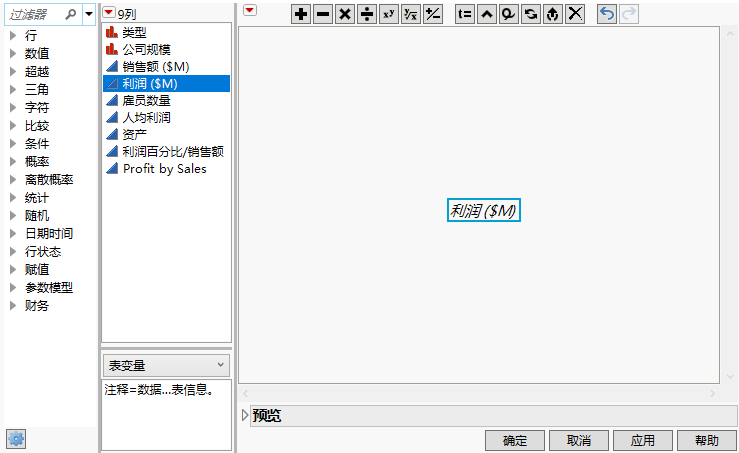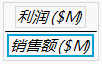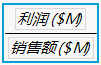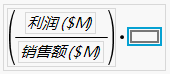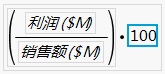引用列和表变量中的值
您可以创建引用数据表中其他部分(如其他列和表变量)中的值的公式。
当公式使用其他列中的值时,该公式所在列中的值依赖于其他列中的值。只要公式引用的列发生更改,依赖的列也会随之更改。若删除引用的列,包含该公式的列中将显示空项。
若创建引用表变量中的值的公式,这些表变量必须在数据表中已经存在。表变量是可用于整个表的字符串。表变量名显示在数据表左侧的表面板中。请参见使用表变量。
提示:要从“公式编辑器”中的值创建表变量,请右击该值并选择从值创建表变量。
下例显示如何重新创建 Companies.jmp 样本数据表中的公式列。
1. 选择帮助 > 样本数据库,然后打开 Companies.jmp。
2. 右击最后一个空列并选择新建列。
随即显示“列信息”窗口。
3. 在“列名”旁边键入“Profit by Sales”。
您正在重新创建现有 %profit/sales 列中的公式。
4. 在“列属性”列表中,选择“公式”。
“公式编辑器”随即打开。编辑窗口中该框周围的蓝色外框指示该框已被选定。
5. 当该框处于选定状态时,从“列”列表中选择利润 ($M)。
图 7.3 添加“利润 ($M)”列
6. 当该框处于选定状态时,点击“除号”按钮 ![]() 。
。
图 7.4 添加除号
7. 显示该框处于选定状态时,从“列”列表中选择销售额 ($M)。
图 7.5 添加“销售额 ($M)”列
8. 通过点击公式编辑区域中的外框将其选定。
图 7.6 选择公式
9. 点击乘号按钮 ![]() 。
。
图 7.7 添加乘号
10. 在新框处于选定状态时,键入“100”并按 Enter 键。
图 7.8 将公式乘以 100
11. 点击确定。
该列将用计算所得的数字填充。
12. 右击最后一列,然后选择“列信息”。
13. 在“列信息”窗口中,从“格式”列表中选择固定小数位数,在“宽度”旁边键入“10”,在“小数”旁边键入“2”。
由此指定列宽和小数位数。
14. 点击确定。
新公式列匹配 %profit/sales 公式列。
提示:
• 按 Alt(macOS 上的 Option)并点击某列可替换该列的空和非空选定字段。
• “列”列表的右击菜单包含两个替换选项:替换所有出现的选定子表达式可使用当前选定的列替换出现的所有选定表达式。将选定子表达式替换为列可针对支持替换的函数(例如,Sum 或 Plus)用多个列(以前使用 Shift + 点击)替换选定表达式。
• 通过编写 JSL 脚本自行定义函数并变换列。请参见《Scripting Guide》中的Create Custom Functions, Transforms, and Formats 。